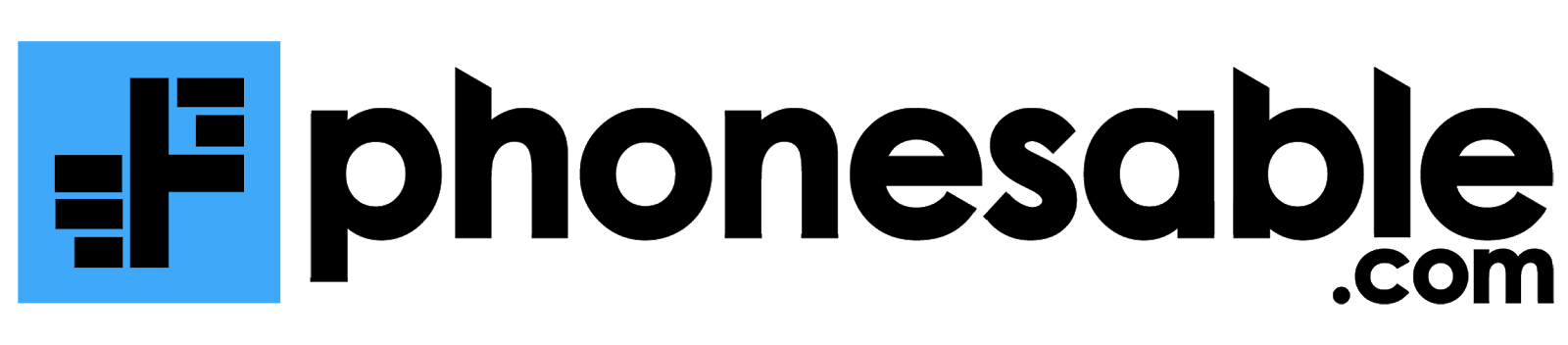Cara Memindahkan Aplikasi ke Kartu SD
Cara memindahkan aplikasi ke kartu sd supaya memori internal tidak penuh. Beberapa HP terutama kelas menengah kebawah biasanya memang memiliki memori internal yang terbilang kecil.
Belum lagi kebutuhan aplikasi yang semakin meningkat karena harus melakukan update secara berkala agar bisa berjalan dengan baik.
Secara default pada umumnya aplikasi yang akan anda install memang langsung di simpan ke memori internal. Sedangkan fungsi default kartu SD hanya untuk menyimpan file seperti koleksi foto, video dan dokumen lainnya.
Hal ini bertujuan agar saat menjalankan aplikasi yang bersangkutan bisa memiliki performa yang lebih baik. Namun apabila anda tetap ingin memindahkan aplikasi ke kartu sd karena sudah penuh maka sudah tentu bisa dilakukan.
Cara memindahkan aplikasi ke kartu sd
Ada beberapa cara yang bisa anda pilih salah satunya untuk bisa membuat memori internal menjadi lega. Bagi pengguna Android sebenarnya sudah memiliki fitur bawaan ini agar nantinya aplikasi bisa di install ke lokasi microSD atau kartu SD.
Atau bisa juga menggunakan aplikasi pihak ketiga apabila fitur bawaan android tidak berhasil anda lakukan. Mari kita bahas satu per satu dimulai dari menggunakan fitur bawaan android terlebih dahulu.
1. Menggunakan menu pengaturan untuk menyimpan aplikasi ke kartu SD
Bagi anda pengguna Android khususnya yang sudah memakai versi 6 keatas bisa langsung masuk ke menu settings. Namun pastikan dahulu kalau posisi kartu SD atau microSD anda sudah terpasang dan terdeteksi oleh ponsel.
Barulah setelah itu anda buka menu settings -> storage -> Kartu SD -> klik menu ikon garis tiga -> setelan penyimpanan -> format sebagai internal.
Proses ini memerlukan beberapa waktu jadi tunggu hingga selesai. Dan apabila sudah maka kartu SD tersebut bisa anda pakai untuk install aplikasi.
Pada dasarnya cara ini menggunakan format ulang kartu sd yang mengubah memori eksternal menjadi memori internal.
2. Menggunakan aplikasi pihak ketiga
Nah, jika cara pertama tidak berhasil maka anda bisa gunakan aplikasi pihak ketiga yang bernama Link2SD. Sebab cara pertama tadi memang hanya bekerja dengan baik pada android versi 6 dan 7 ke atas.
Sedangkan untuk anda yang masih menggunakan smartphone lama dengan versi android 4 atau bahkan 2.3 maka bisa gunakan aplikasi Link2SD.
Melalui google play store silahkan anda download dan install dahulu aplikasi ini ke HP Android. Adapun ukuran dari aplikasi Link2SD terbilang sangat kecil, yaitu hanya sekitar 3,8 MB saja.
Tidak perlu keluar biaya sama sekali karena aplikasi yang bernama Link2SD 100 persen gratis. Jadi tinggal gunakan saja semua fitur yang ada dengan baik.
Dengan user interface yang sederhana maka seharusnya semua orang bisa menggunakannya dengan mudah. Setelah anda menjalankan aplikasi ini dari HP android, selanjutnya tinggal pindahkan saja aplikasi mana yang ingin disimpan ke kartu SD.
Pilih salah satu aplikasi nya dan setelah itu tap atau ketuk menu yang bernama "Move to SD Card" lalu OK. Tunggu beberapa saat hingga proses perpindahan file apk selesai.
Lamanya proses pemindahan tergantung dari ukuran aplikasi yang ada. Semakin kecil tentunya semakin cepat dan begitu juga sebaliknya yang jika ukuran file besar maka butuh waktu lebih lama.
Jika proses sudah selesai maka selamat ! Aplikasi sudah resmi berpindah dari memori internal ke kartu SD. Cara ini cukup mudah dan cepat, serta langkah-langkahnya bisa sama persis dengan berbagai merk HP serta versi Android.
Hal ini tentu berbeda pada cara pertama yang dimana pada versi android tertentu tidak tersedia atau sedikit berbeda langkahnya.
3. Cara alternatif menggunakan settings pada versi Android lama
Untuk anda pengguna Android lama yang tidak ingin menggunakan aplikasi pihak ketiga bisa coba gunakan alternatif cara berikut ini.
Masuk ke menu settings -> apps -> pilih aplikasi -> ganti penyimpanan -> SD card. Selesai, hanya seperti itu saja maka proses pemindahan akan dimulai dari memori internal ke memori eksternal atau kartu SD.
Perlu anda perhatikan juga bahwa cara ini tidak berlaku pada semua versi Android terutama versi yang baru seperti 10 dan 11. Cara ini hanya berlaku untuk Android keluaran lama seperti versi 4 ke bawah.
Untuk lebih jelasnya anda bisa coba sendiri apakah pada menu settings masih terdapat opsi tombol ganti penyimpanan atau tidak.
4. Memakai USB Debugging
Apabila masih tidak berhasil juga maka bisa gunakan metode USB debugging. Buat anda yang belum tahu, USB debugging adalah sebuah fitur yang hanya muncul jika pengguna mengaktifkan mode developer.
Untuk bisa menggunakan metode ini maka anda butuh perangkat tambahan seperti laptop atau bisa juga menggunakan desktop PC. Jika semua syarat sudah terpenuhi anda bisa mulai dari pengaktifan mode developer dahulu.
Buka HP android anda lalu masuk ke settings -> about phones -> build number. Dan tap atau ketuk berulang sampai muncul tulisan you are a developer atau pesan sejenisnya.
Lakukan juga toggle on USB Debugging untuk mengaktifkan fitur ini.
Setelah berhasil memasuki mode developer anda bisa hubungkan smartphone tersebut ke laptop atau desktop komputer anda dengan kabel USB.
Dari laptop atau desktop komputer anda bisa pindahkan sesuai kebutuhan file dan aplikasi mana saja yang perlu di pindah dari memori internal ke microSD.
5. AppMgr III
Cara memindahkan aplikasi ke kartu sd berikutnya yaitu anda bisa gunakan bantuan dari aplikasi yang bernama AppMgr III. Buka play store anda dan ketik kata kunci AppMgr III.
Perhatikan aplikasi yang muncul pada play store karena ada dua versi yaitu AppMgr III biasa dan pro. Karena baru pertama kali anda bisa pilih yang gratis atau biasa. Sedangkan yang versi pro adalah versi berbayar yang tentu saja memiliki lebih banyak fitur pendukung.
Silahkan download dan install dahulu aplikasi AppMgr III ke HP android anda. Adapun aplikasi ini hanya bisa berjalan dengan baik pada OS Android versi 4.1 ke atas.
Jika sudah maka jalankan aplikasi AppMgr III terlebih dahulu lalu buka lalu pilih tab sebelah kiri yang bernama Moveable. Akan muncul berbagai aplikasi yang bisa anda pindahkan ke kartu SD.
Pilih aplikasi yang anda ingin pindah lalu klik menu pindahkan ke kartu SD. Setelah itu maka proses pemindahan akan langsung dimulai.
Tunggu hingga selesai, lamanya waktu tergantung dari besarnya ukuran aplikasi yang bersangkutan.
Penutup
Secara default semua aplikasi yang terinstall memang disimpan ke memori internal. Melalui berbagai cara yang sudah dijelaskan tadi anda bisa memindahkan aplikasi ke kartu SD untuk mengkosongkan memori internal.
Namun perlu di ingat juga bahwa kecepatan transfer kartu SD biasanya lebih lambat dari memori internal. Sehingga dapat mempengaruhi proses loading dan performa aplikasi itu secara keseluruhan.
Jadi sebaiknya pindahkan saja hanya jika benar-benar memori internal sudah penuh.